
Sublime下配置python编译环境及搭建虚拟环境:(windows下大致相同)
1.编译环境配置
2019-3-6更新教程,发现好像 官方网址打不开了,要改一下源才行。
解决办法:
- 点击 Preferences -> Settings -> Preferences.sublime-Settings—— User(一个新窗口)
- 添加配置**(在原有大括号{}里面添加**):
"channels": ["https://raw.githubusercontent.com/HBLong/channel_v3_daily/master/channel_v3.json"],- 代码不变,仍然是下面的代码
感谢HBLong提供的解决方案和源: 原有链接 : 解决:Sublime Text3 packagecontrol.io 无法访问的问题
1 | import urllib.request,os,hashlib; h = '6f4c264a24d933ce70df5dedcf1dcaee' + 'ebe013ee18cced0ef93d5f746d80ef60'; pf = 'Package Control.sublime-package'; ipp = sublime.installed_packages_path(); urllib.request.install_opener( urllib.request.build_opener( urllib.request.ProxyHandler()) ); by = urllib.request.urlopen( 'http://packagecontrol.io/' + pf.replace(' ', '%20')).read(); dh = hashlib.sha256(by).hexdigest(); print('Error validating download (got %s instead of %s), please try manual install' % (dh, h)) if dh != h else open(os.path.join( ipp, pf), 'wb' ).write(by) |
1.点击 官方网址 从 Sublime Text 3 官方获取用于安装的代码。从菜单栏View -->Show Console或者使用Ctrl+`(esc键下面的按键),调出sublime的控制台,将官网中的python代码粘贴进去并按Enter执行,最终可以安装完成。在控制台中粘贴刚才的代码,然后点击回车。最后重启ST3。
2.现在你可以通过快捷键 cmd+shift+P 打开 Package Control 来安装其他的插件了。输入 install 然后你就能看见屏幕上出现了 Package Control: Install Package,点击回车,然后搜索sublimeREPL
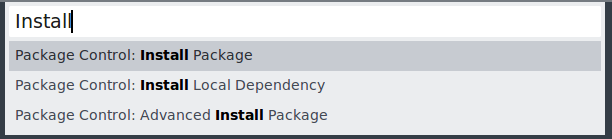
安装成功后,可以在菜单栏的’TOOL’中找到SublimeREPL,如图所示
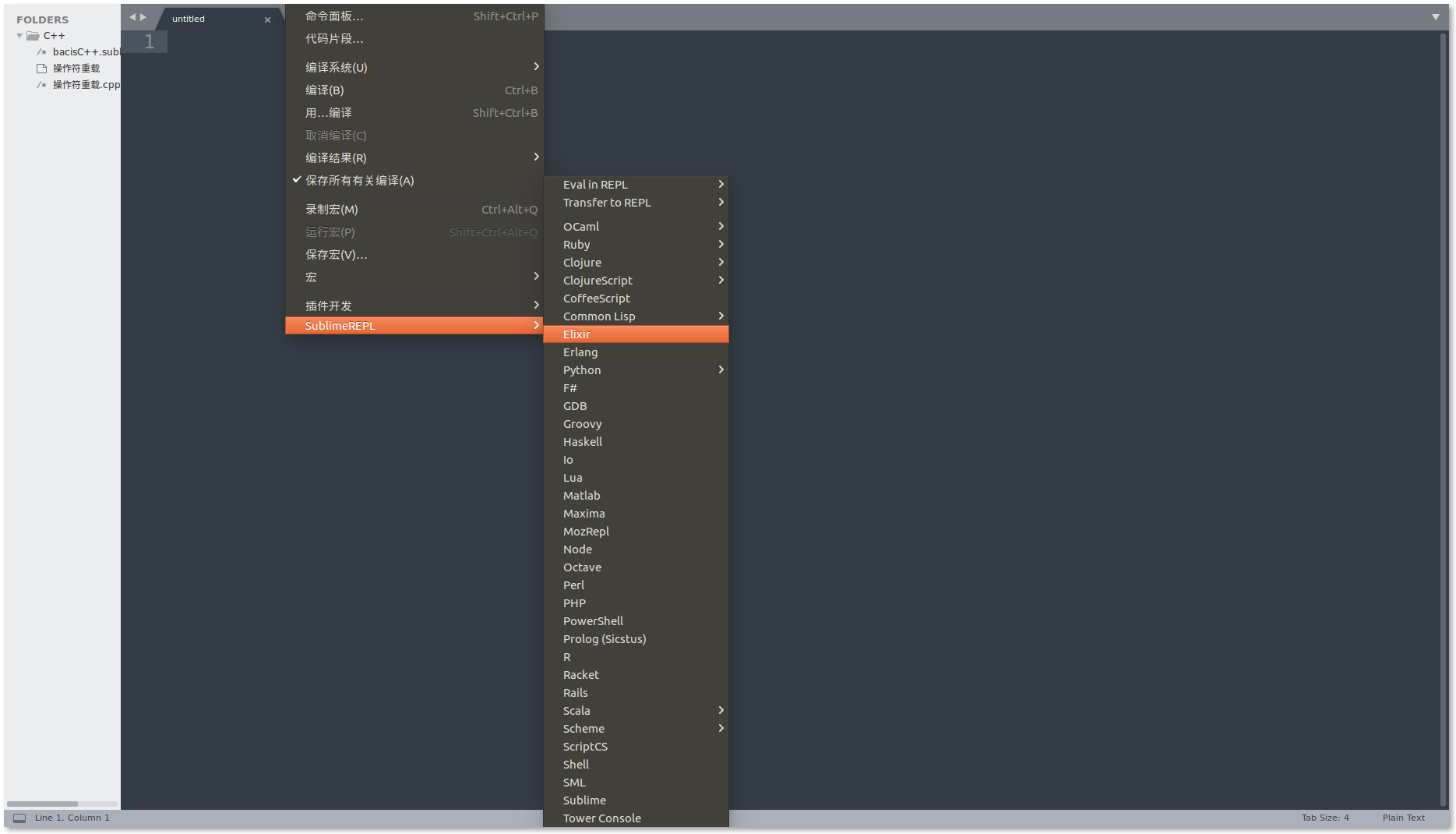
注: 安装SublimeREPL后大多数的编译工具都会能够执行,比如Python,g++,在Tools->Build System中都会有,如果还是无法编译,出现[WinError 2] 系统找不到指定的文件的问题,则需要自己指定编译语句:
-
打开Sublime Text 3,依次进入Tools–>Build System–>New Build System;
-
文档内容填写为
1
2
3
4
5{
"cmd": ["D:\\Python39\\python.exe","-u","$file"], # 注意这边的python得根据自己的路径来填写
"file_regex": "^[ ]*File \"(...*?)\", line ([0-9]*)",
"selector": "source.python",
} -
文件保存在
C:\Users\mrli\AppData\Roaming\Sublime Text 3\Packages\User注意将这边的mrli改成你自己的username
2.将菜单栏改为中文
若需要将菜单栏改成中文可如上操作下载插件“ConvertToUTF8”或是安装插件“ChineseLocalizations”(本人使用的是这个,没试ConvertToUTF8的效果)
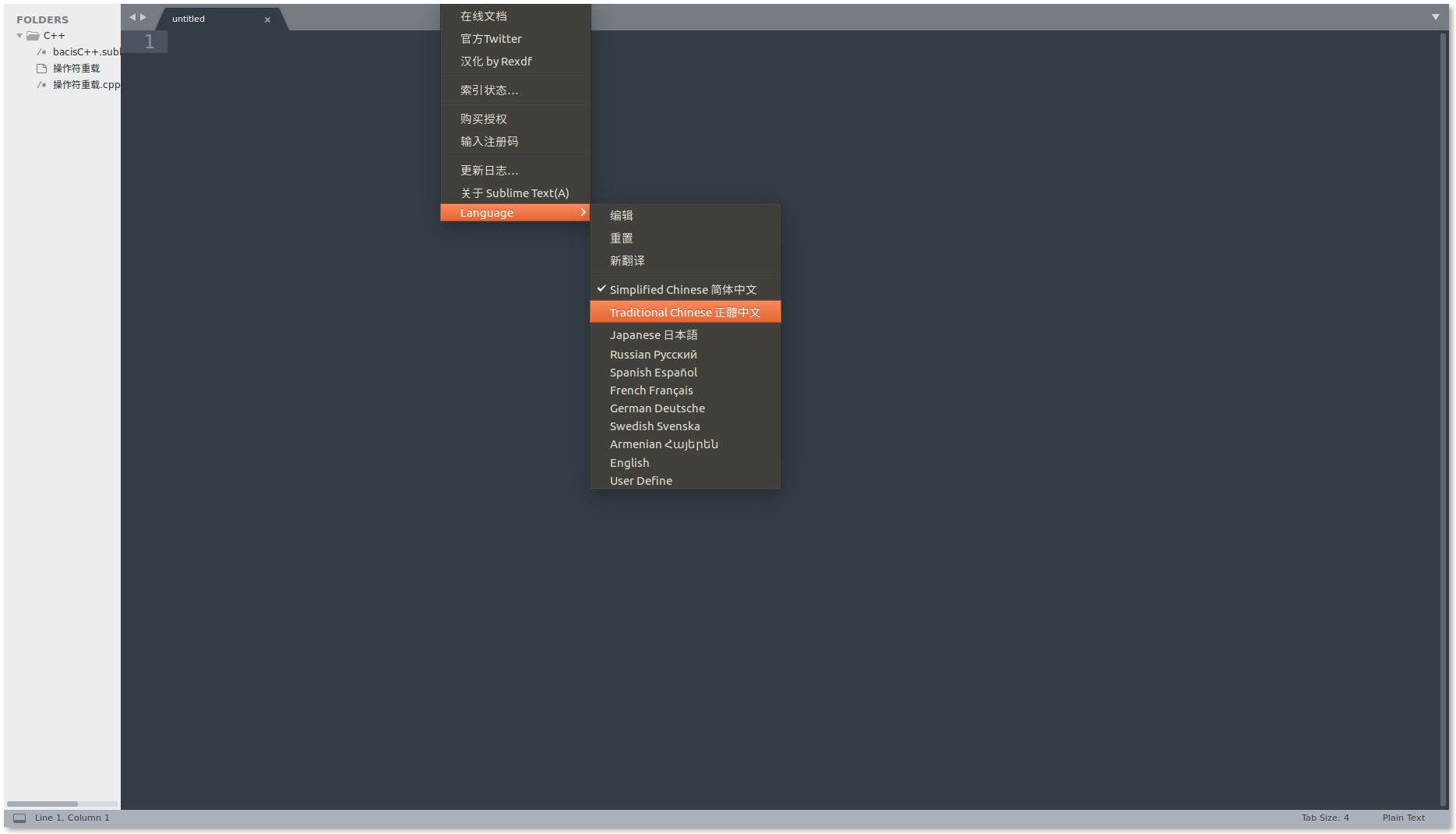
(参考博客:http://blog.51cto.com/11970781/2087971)
3.安装Anaconda插件
1.点击刚刚生成的Package Control ->输入install
2.进入安装界面,安装好后再在新窗口命令行中输入Anaconda并点击第一个备选项进行安装。 安装完成后会显示messages文档。
安装Anaconda插件完成之后,会看到如下选项栏,说明Anaconda安装成功。
- Goto Definitions 能够在你的整个工程中查找并且显示任意一个变量,函数或者类的定义。
- Find Usage 能够快速的查找某个变量,函数或者类在某个特定文件中的什么地方被使用了。
- Show Documentation: 能够显示一个函数或者类的说明性字符串(当然,是在定义了字符串的情况下)
Anaconda会自动补全代码,之前用惯了pycharm发现突然没了代码补全后很不习惯,Anaconda的补全功能虽然没有pycharm那么好用,但还是不错的
还有需要注意的是,安装Anaconda插件后,如果python代码没有遵循PEP8规范,会出现白色的框框,或是可以使用快捷键Ctrl+Alt+R进行规范代码(这个可以去除,步骤如下)
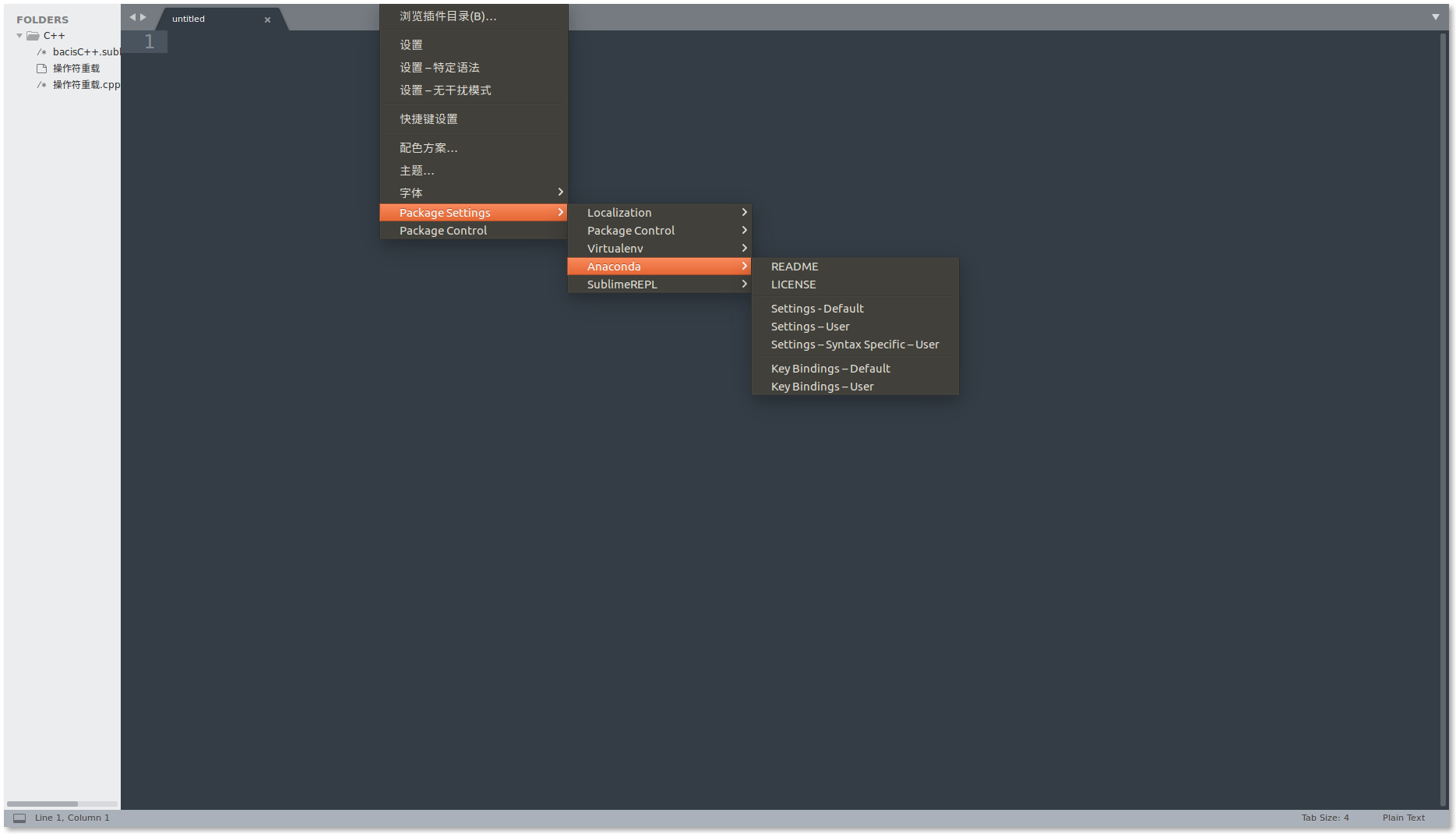
在Settings-User选项中添加配置:{"anaconda_linting":false}
4.安装虚拟环境
1.首先使用终端安装virtualenv,
pip3 install virtualenv
2.在需要创建的地方进行虚拟环境的搭建,代码如下:
1 | mkdir pytest(文件夹名) |
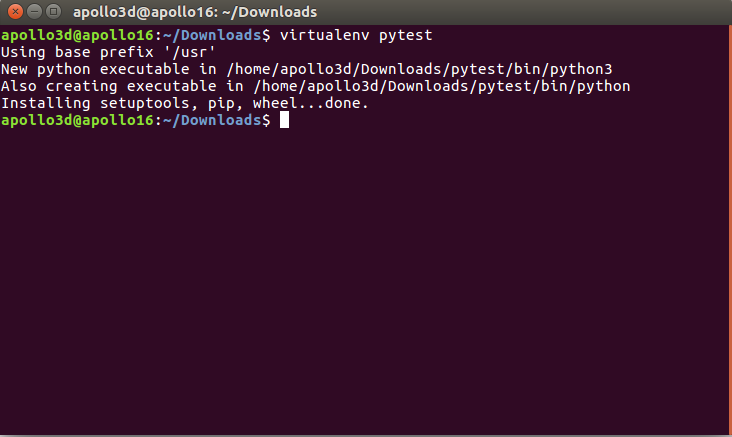
1.在终端进入虚拟环境的话是在pytest文件夹下输入命令source /bin/activate
而要在sublime中进入虚拟环境的话就得按照如下操作:
首先在sublime中安装virtualenv插件,Ctrl + Shift + P,然后输入install,回车,然后搜索virtualenv。
可能出现的问题:
🎯由于 官方网址打不开的缘故,需要换源,但是根据#1.编译环境配置设置的channel貌似还是会出错,如果出错按如下方法解决
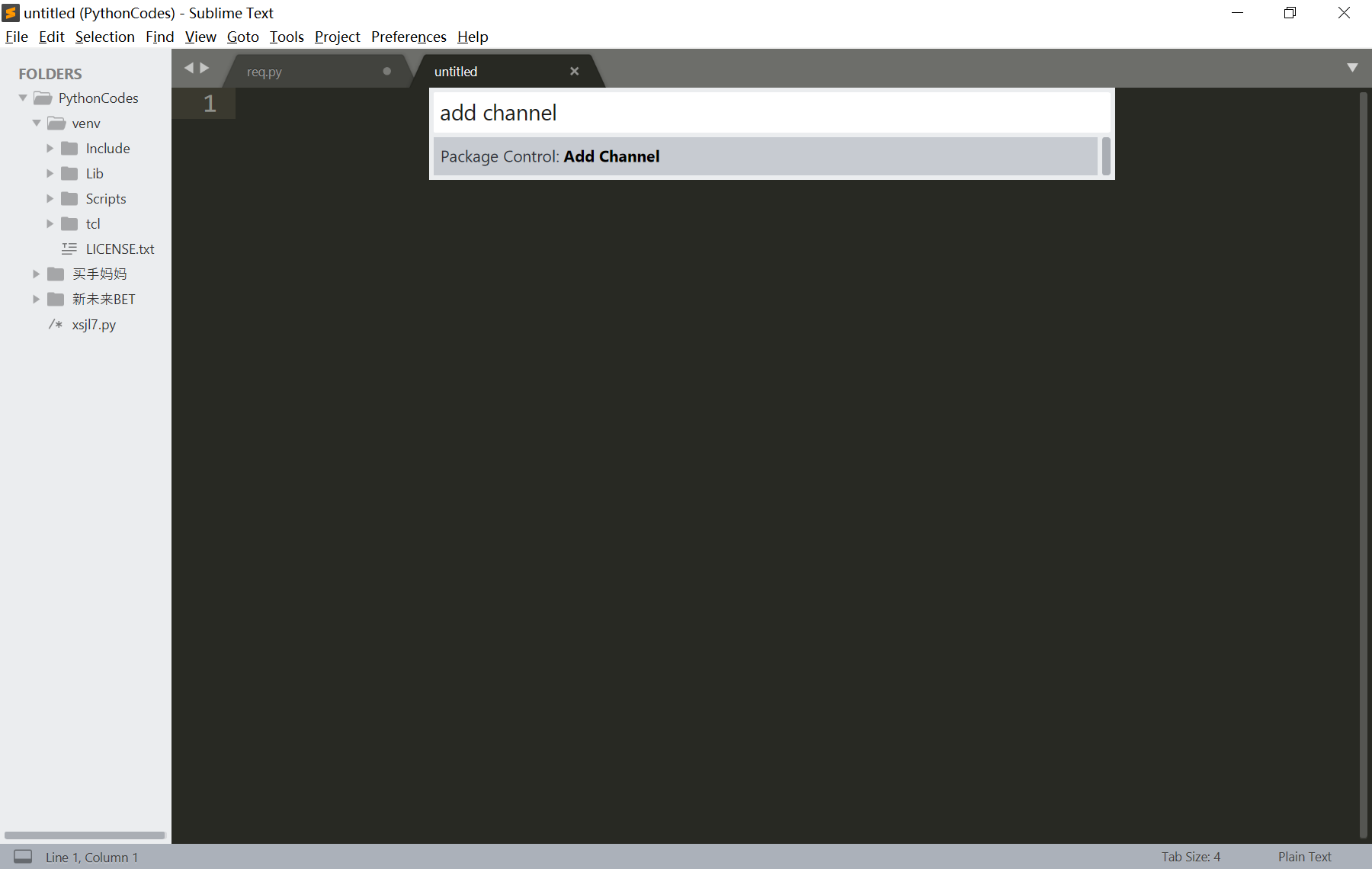
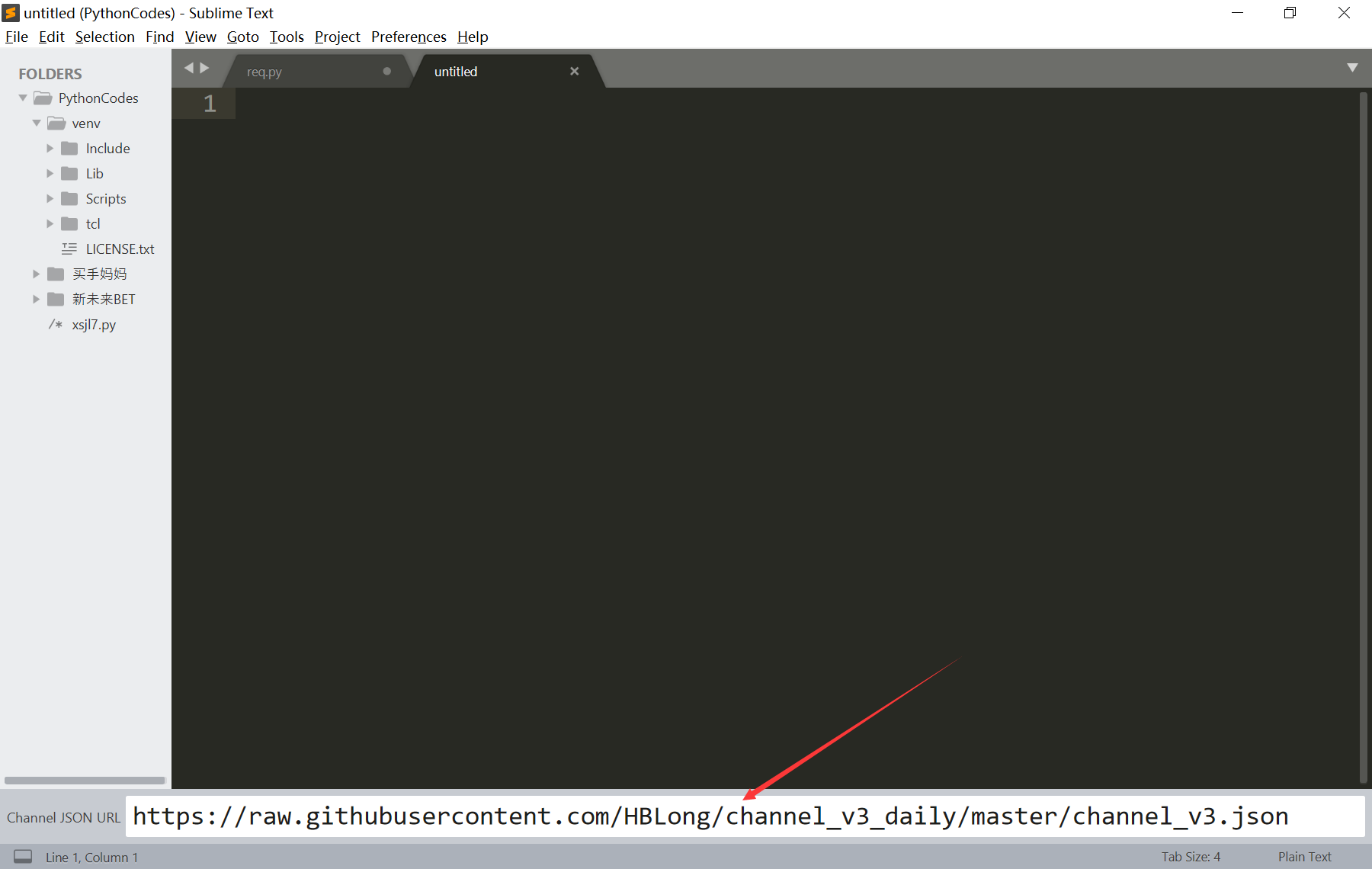
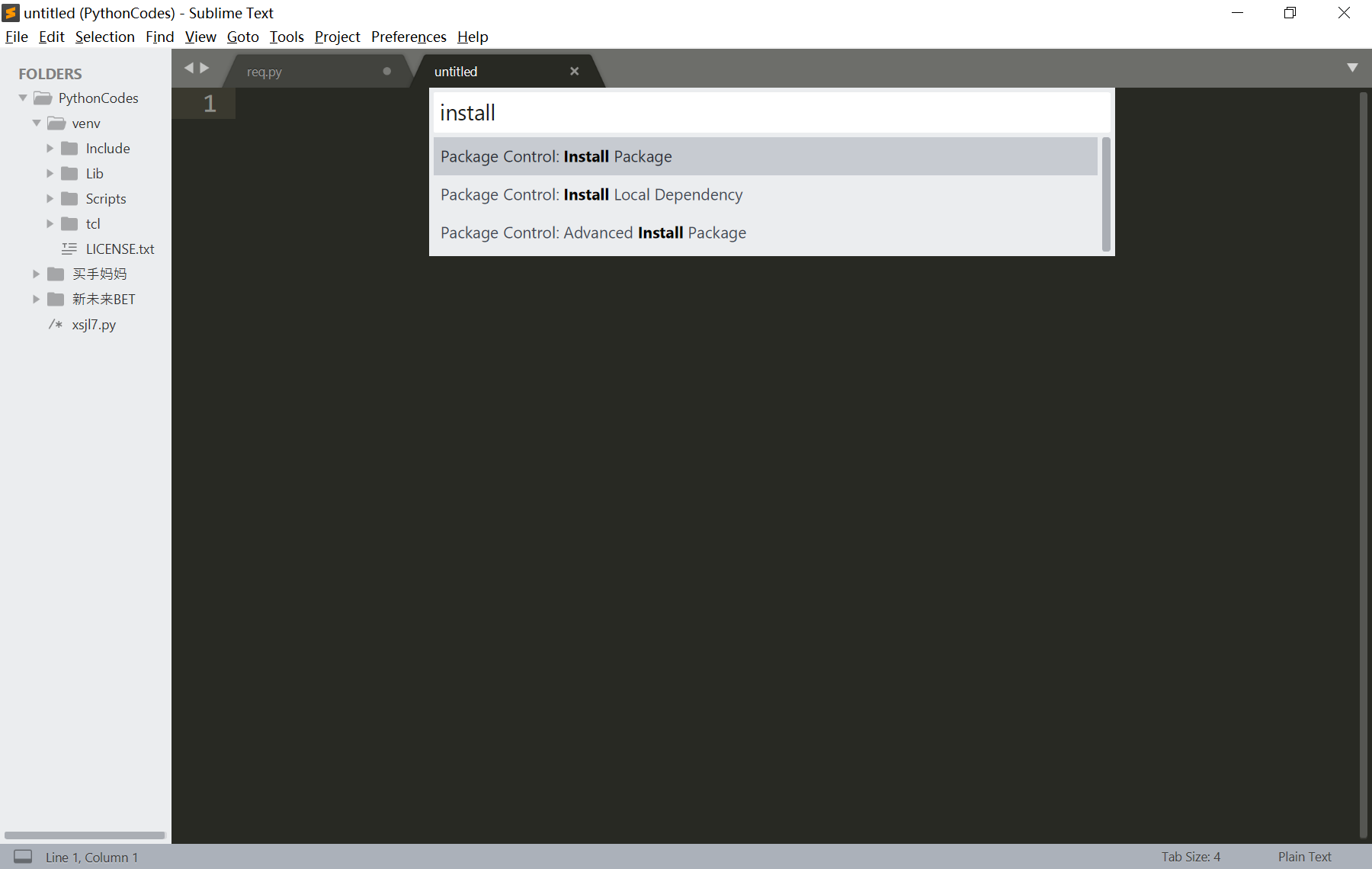
2.安装完成virtualenv插件后,直接按Ctrl + Shift + P,再输入Activate,若没有该选项则virtualenv安装中出现问题,需要重新安装。如果有的会选择Activate就能发现刚刚创建的虚拟环境,选中后回车即可进入虚拟环境
3.如果Activate选中后没有出现我们刚刚创建的虚拟环境,则需要我们手动添加路径.Ctrl + Shift + P,然后输入Add directory,回车,屏幕下面会出现输入行(Directory path):再将刚创建的虚拟环境路径填入即可
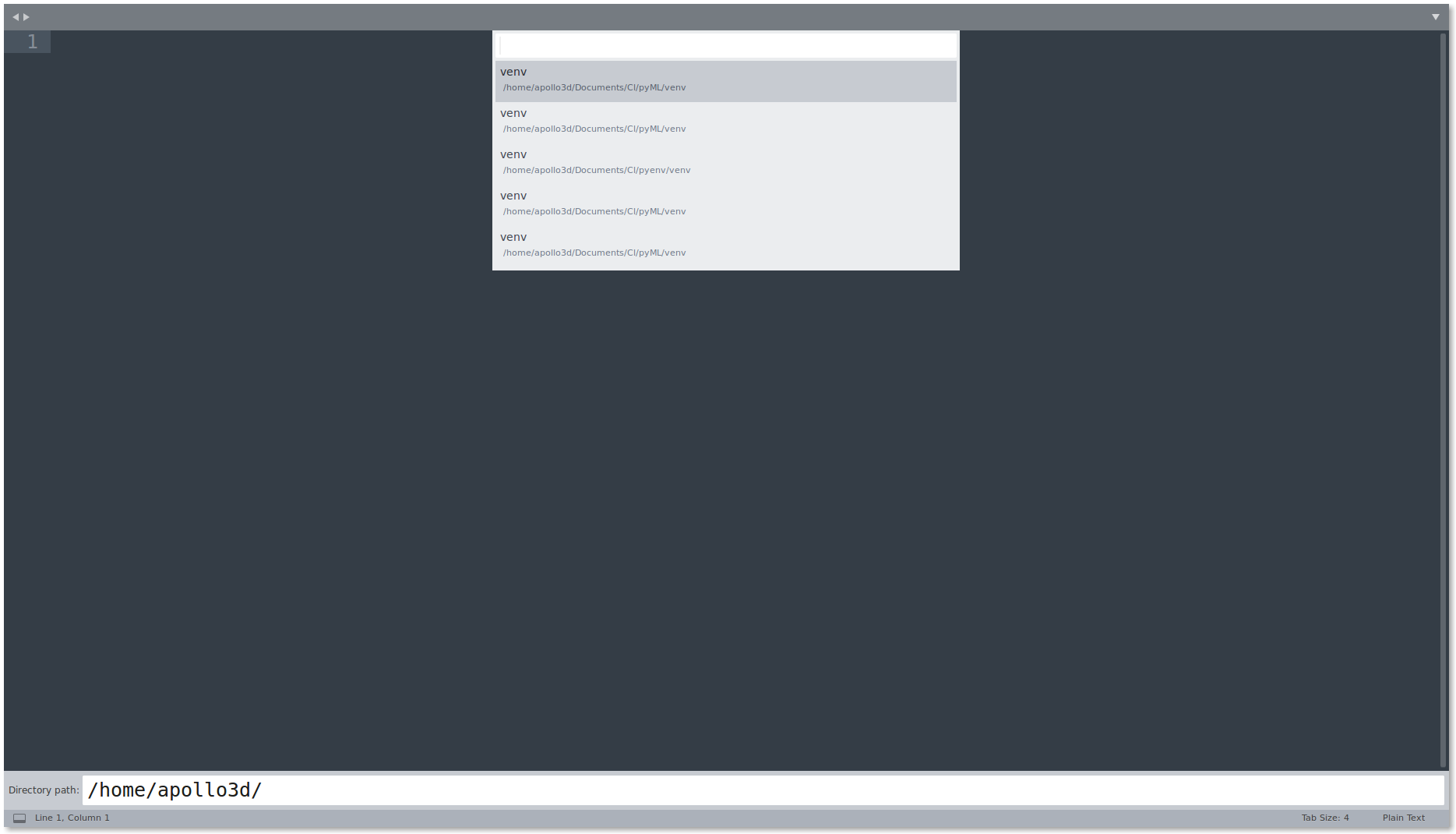
另外,我曾碰到过Add directory后仍然没用的情况。那时,可选择“”Project”=>"Add folder to project"选择文件后=>“Save Project as”==>保存好即可
工程配置文件为:
.sublime-workspace、.sublime-project
其中sublime-project为:
1 | { |
这样环境就配置好了。按Ctrl+B编译时,观察"Tools"->“Build System”->是否为"Python+ Virtualenv",如果不是,则选用这个再Ctrl+B就是在虚拟环境中编译了!
ubuntu下sublime默认情况下好像不能输入中文,需要用下面命令就可以完美支持中文输入:
1 | sudo apt-get update && sudo apt-get upgrade |
转自博客
截图好像有点问题,菜单栏都没有截到,用到的三个分别为“项目(Project)”,“首选项(Preferences)”,“帮助(Help)”
附录
无论是Python或者C/C++程序按Ctrl+b后运行没有输出。发现是编译选项出了问题。
解决方法如下:按下Ctrl +Shift + b选择编译方法,光标移到有Run的选项,再按Ctrl+b编译

成功如图~

为Sublime Text添加命令行cmd并设置为底部面板[转]
依赖于Terminus、Origami两个插件。第一个是主要的命令行插件,第二个是设置窗口位置的
-
ctrl+P然后输入install,再分别输入Terminus、Origami进行安装
-
Preference -> Key Binding,添加:
1
2
3
4
5
6
7
8
9
10
11{
"keys": ["ctrl+alt+t"],
"command": "terminus_open",
"args": {
"config_name": "Default",
"cwd": "${file_path:${folder}}",
"post_window_hooks": [
["carry_file_to_pane", {"direction": "down"}]
]
}
}快捷键ctrl+alt+t,随后直接在下面板打开命令行窗口(我打开的时候有点延迟,大概数秒后使用)。
控制台中文乱码
用python执行了系统命令ipconfig,运行会发现中文显示乱码。
解决办法是:
在sublime text3的菜单栏选择 Tools->Build System->New Build System…,然后在打开的文件中输入下面的代码,把原有内容替换。e.g.我保存后的文件为Python39.sublime-build
1 | { |
这样就可以通过build with Python39来运行了,可以看到输出就正常显示中文了
Author: Mrli
Link: https://nymrli.top/2018/12/26/Ubuntu下Sublime配置python编译环境及新手使用指导/
Copyright: All articles in this blog are licensed under CC BY-NC-SA 3.0 unless stating additionally.